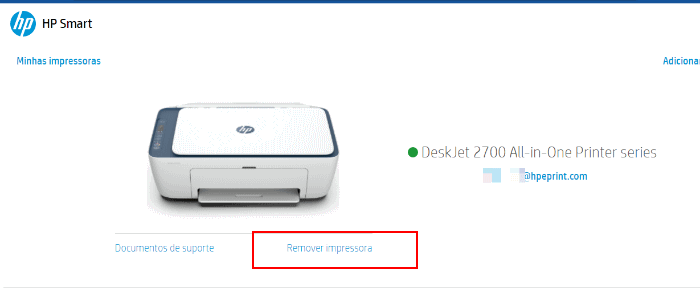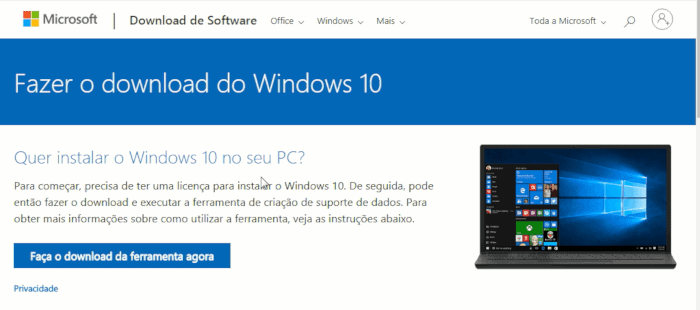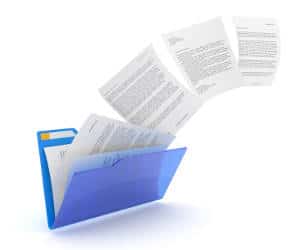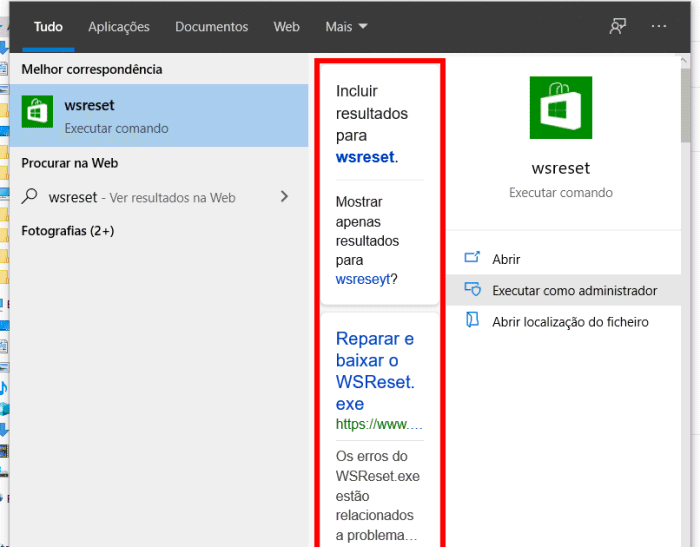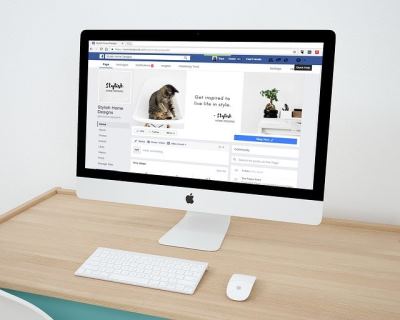Como remover uma Impressora do HP Smart (3 métodos)
Após instalar a sua nova impressora HP, é normal proceder à remoção da impressora antiga, evitando dessa forma possíveis conflitos de impressoras (e drivers), ou enganos enviando os seus documentos para o dispositivo errado.
Existem 3 métodos simples para remover uma impressora HP, o mais comum é através do aplicativo HP Smart que pode baixar da loja do Windows, e lhe permite confiugrar todos os parâmetros da sua impressora.
O segundo, poderá ser feito através do site HP Smart.com, que além de lhe permitir “Remover a Impressora”, também lhe permite configurar o serviço “HP ePrint”, que permite enviar documentos para imprimir de qualquer dispositivo, enviando o mesmo para email personalizado” da impressora. Por fim, também poderá usar as “Configurações” do Windows, que lhe permitirá remover os drivers.
Método 1: Através do aplicativo HP Smart
Comece por aceder ao aplicativo HP Smart e clique duas vezes na impressora que pretende remover. Em alternativa, pressione o botão “Configs Impressora”.
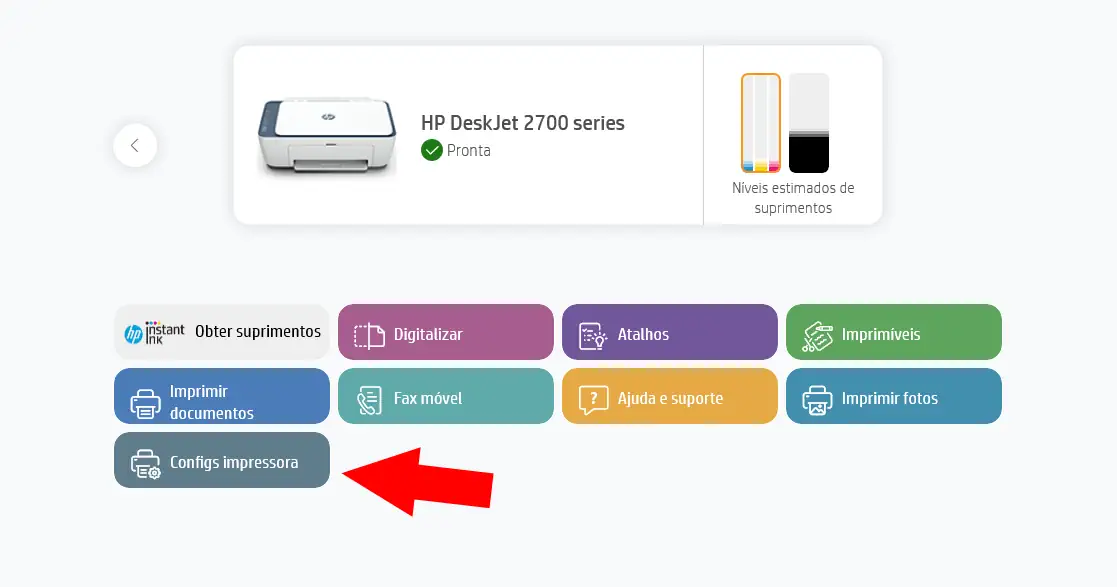
No menu à sua esquerda, escolha a opção “Ocultar Impressora”. Por fim, confirme a remoção clicando na opção “Ocultar a impressora”. A impressora irá desaparecer do aplicativo.
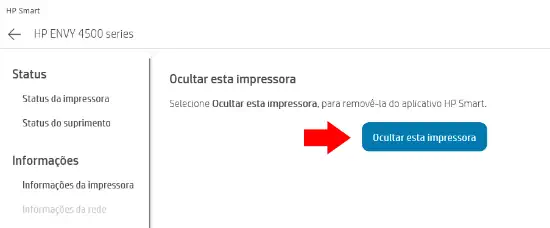
Relacionado: Como imprimir uma Imagem em várias Folhas (3 Soluções)
Método 2: Remover a impressora do Windows
Para remover a impressora do Windows,aceda ao menu Iniciar e clique no botão das configurações “Engrenagem”. Na janela que surge, escolha a opção “Dispositivos” > “Impressoras e scanners” (no menu à sua esquerda). Escolha a sua impressora antiga e clique no botão “Remover Dispositivo”.
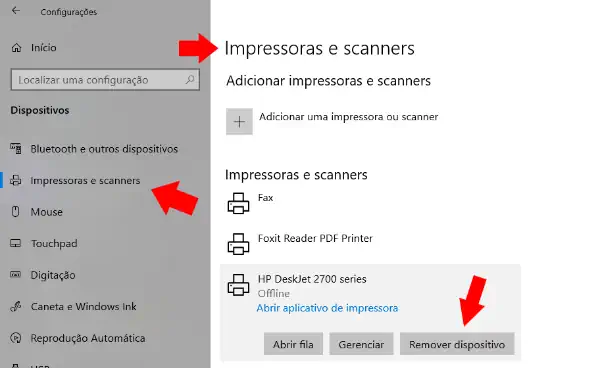
Método 3: Através do site hpsmart.com
O site hpsmart.com permite gerenciar a sua impressora a partir de qualquer dispositivo, bastando para isso, aceder à conta HP utilizada na configuração da sua impressora. Se ainda não possui uma conta, poderá criar a sua gratuitamente, bastando tocar no botão “Criar uma conta”. Não se esqueça de fazer login com essa mesma conta no HP Smart para associar o dispositivo
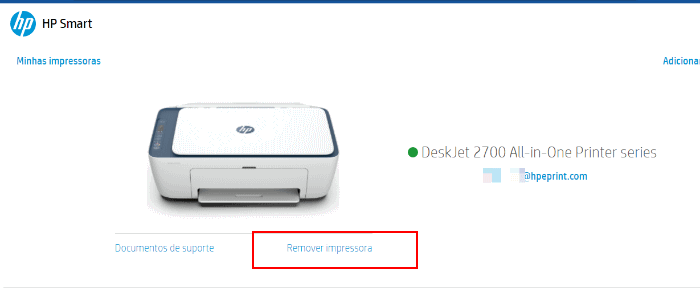
Para terminar, basta aceder ao site hpsmart.com e fazer o login com a sua conta. Clique no botão “Remover Impressora” que encontra junto ao dispositivo que será removido. Está pronto.